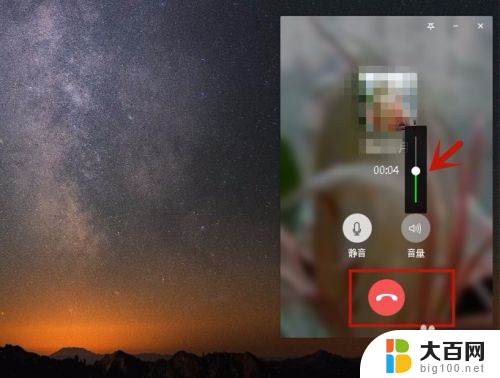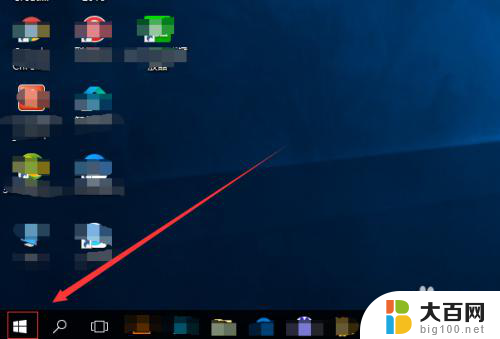电脑麦克风如何试音 电脑耳机麦克风功能测试方法
电脑麦克风是我们在使用电脑时经常会用到的一个重要配件,它能够帮助我们进行语音通话、语音输入等操作,但是有时候我们可能会遇到麦克风无法正常工作的情况,这时我们就需要对电脑麦克风进行试音和功能测试。通过一些简单的方法和步骤,我们可以很快地检测出麦克风是否正常,以便及时进行修复或更换。接下来我们就来看看电脑耳机麦克风功能测试方法,帮助大家更好地了解和使用电脑麦克风。

1、打开【声音】设置窗口,方法再重复一下,
2、再将外接的耳麦设为默认值,这后点右下角的【属性】。
注:下图中有个USB2.0 Audio的麦克风,这是一体机自带的。如果你的机器接着外接摄像头,且摄像头也有麦克的功能,也会显示这个的。
3、在打开【属性】窗口中,依次点击【侦听】-【侦听此设备】-【应用】:
注: 先不要点【确定】按钮,因为测试完成需要取消选中的【侦听此设备】选项。
4、这时,你对准麦克说话试试。你说完话后,就能通过耳机听到自己说的话,就像是回音一样,对,你没有听错,就是你刚说的话,用此方法可以把电脑模拟成一个扩音器呢。是不是很简单,n测试完成,再把【侦听此设备】选项前面的对勾去掉,也就是点击一下就可以去掉了。:
注意事项: 最好是把【侦听此设备】选项前面的对勾去掉,否则有外接音箱时可能有噪音。
以上就是电脑麦克风如何试音的全部内容,如果你遇到相同的情况,请参照小编的方法来处理,希望对大家有所帮助。